Přehrávač Flash nepracuje v prohlížeči: hlavní příčiny problému
Jeden z nejpopulárnějších pluginů pro prohlížeče, který mnoho uživatelů používá, je Adobe Flash Player. Tento plugin se používá k přehrávání obsahu Flash v prohlížečích, který je dnes na internetu hodně. Dnes se podíváme na hlavní důvody, které ovlivňují nefunkčnost přehrávače Flash Player.
Výkon Flash Playeru může být ovlivněn řadou faktorů, ale nejčastěji v problémech při zobrazování obsahu Flash je uživatel vinen. Jakmile zjistíte příčinu nefunkčnosti přehrávače Flash Player, můžete problém rychle vyřešit.
Obsah
- Proč Flash Player nefunguje?
- Důvod 1: Starší verze prohlížeče
- Důvod 2: zastaralá verze aplikace Flash Player
- Příčina 3: plugin je vypnutý v prohlížeči
- Příčina 4: Selhání systému
- Příčina 5: Nastavení přehrávače Flash Player se nezdařilo
- Příčina 6: Kumulativní mezipaměť přehrávače Flash Player
- Příčina 7: Nesprávná hardwarová akcelerace
- Důvod 8: Nesprávný provoz prohlížeče
- Otázky a odpovědi
Proč Flash Player nefunguje?
Důvod 1: Starší verze prohlížeče
Jedna z nejběžnějších příčin nefunkčnosti přehrávače Flash Player v každém prohlížeči používaném v počítači.
V tomto případě za účelem vyřešení problému budete muset v prohlížeči provést kontrolu aktualizací. A pokud budou rozpoznány aktualizované verze webového prohlížeče, budete je muset nainstalovat.
Jak aktualizovat Google Chrome
Jak aktualizovat prohlížeč Mozilla Firefox
Jak aktualizovat prohlížeč Opera
Důvod 2: zastaralá verze aplikace Flash Player
Po prohlížení musíte také zkontrolovat Adobe Flash Player pro aktualizace. Pokud jsou zjištěny aktualizace, nezapomeňte je nainstalovat.
Jak aktualizovat Adobe Flash Player
Příčina 3: plugin je vypnutý v prohlížeči
Pravděpodobně ve vašem prohlížeči je práce s pluginem zakázána. V takovém případě je třeba přejít do prohlížeče v nabídce správy zásuvných modulů a zkontrolovat aktivitu přehrávače Flash Player. O tom, jak se tento úkol provádí u populárních prohlížečů, než to bylo řečeno na našich stránkách.
Jak povolit aplikaci Adobe Flash Player pro různé prohlížeče
Příčina 4: Selhání systému
V systémech Windows se mohou často vyskytnout selhání systému, kvůli němuž nemusí pracovat některé programy správně. V tomto případě doporučujeme přeinstalovat přehrávač Flash Player, aby se problém vyřešil.
Ale před instalací nové verze tohoto softwaru musí být starý počítač odebrán z počítače a je žádoucí provést to úplně, zachytit spolu s programem zbývající složky, soubory a položky v registru.
Jak zcela odstranit přehrávač Flash Player z počítače
Po odstranění přehrávače Flash Player restartujte počítač a poté pokračujte v stažení a instalaci nové verze plug-inu po stažení distribuce pouze z oficiálního webu vývojáře.
Jak nainstalovat Adobe Flash Player
Příčina 5: Nastavení přehrávače Flash Player se nezdařilo
V tomto případě vám doporučujeme smazat nastavení vytvořená aplikací Flash Player pro všechny prohlížeče.
Chcete-li to provést, otevřete nabídku "Ovládací panely" a přejděte do sekce "Flash Player" .
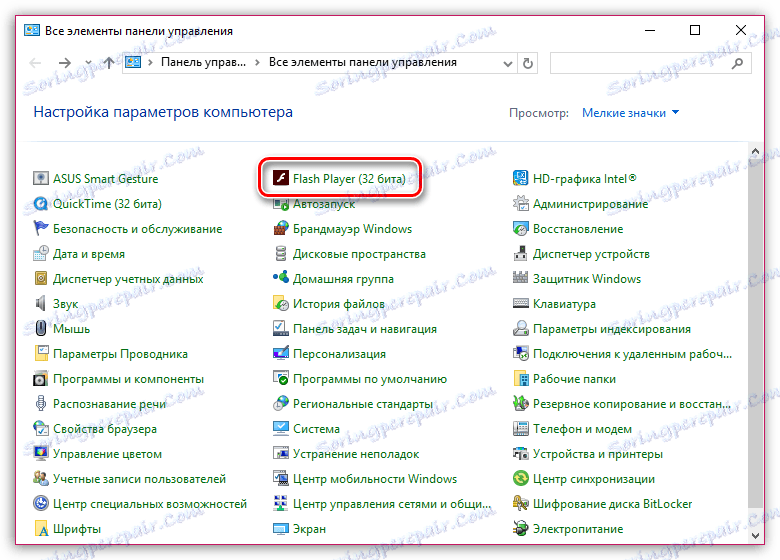
V okně, které se otevře, přejděte na kartu "Pokročilé" av části "Zobrazit data a nastavení" klikněte na tlačítko "Smazat vše" .
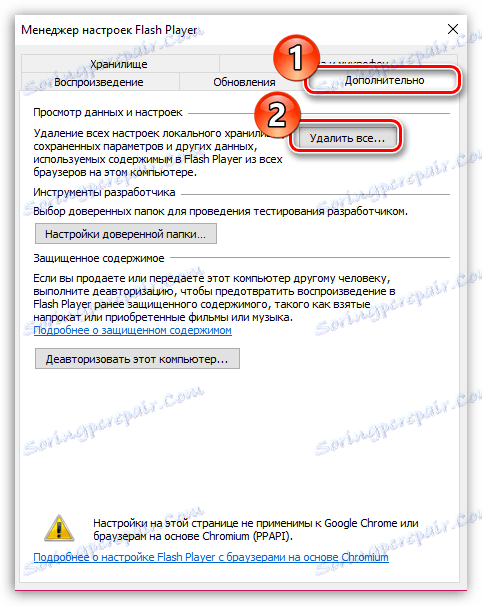
Ujistěte se, že máte zaškrtnutí vedle položky "Smazat všechna data a nastavení webu" a poté klikněte na tlačítko "Smazat data" .
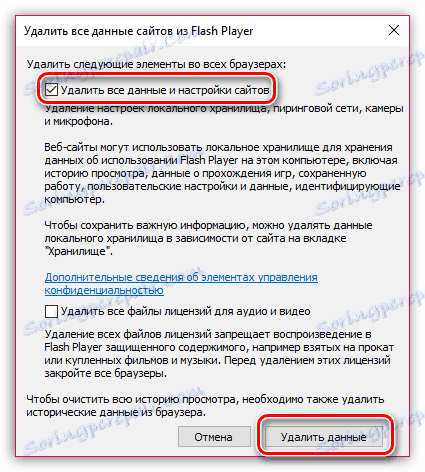
Příčina 6: Kumulativní mezipaměť přehrávače Flash Player
Vzhledem k problémům v prohlížečích jsme často zdůrazňovali, že příčinou mnoha problémů může být mezipaměť webového prohlížeče. Podobná situace může nastat u přehrávače Flash Player.
Chcete-li vymazat mezipaměť pro přehrávač Flash Player, otevřete vyhledávací řetězec v systému Windows a do něj vložte následující vyhledávací dotaz:
% appdata% Adobe
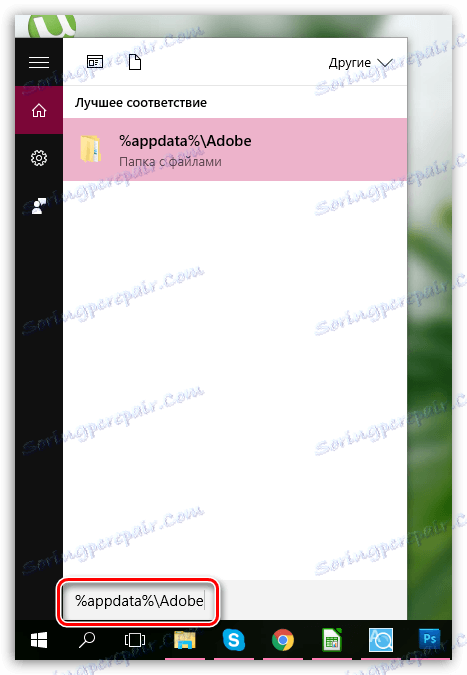
Otevřete výsledný adresář ve výsledcích. Tento adresář obsahuje další složku "Flash Player" , kterou je třeba smazat. Po dokončení odebrání se doporučuje restartovat počítač.
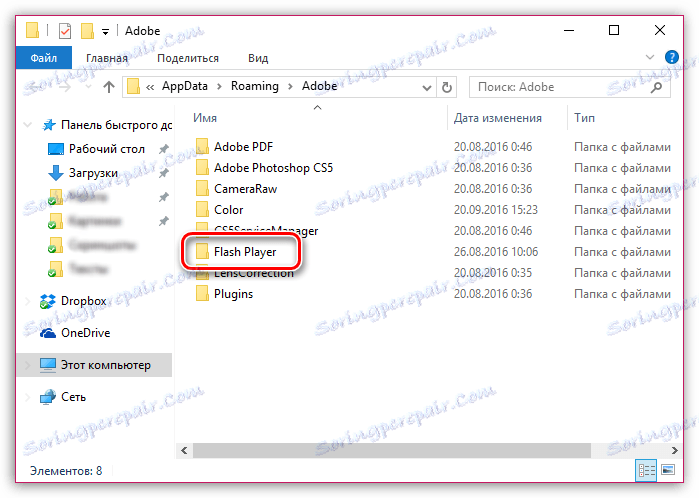
Příčina 7: Nesprávná hardwarová akcelerace
Hardwarová akcelerace umožňuje mírně snížit zatížení přehrávače Flash Player ve vašem prohlížeči, ale zároveň může někdy vyvolat problémy při zobrazování obsahu Flash.
V takovém případě budete muset otevřít libovolnou stránku v prohlížeči, kde se nachází obsah Flash (může to být video, online hra, banner atd.), Klepněte pravým tlačítkem myši na obsah a v kontextové nabídce, která se zobrazí, přejděte na stránku " Možnosti . "

Zrušte zaškrtnutí políčka "Povolit akceleraci hardwaru" a poté klikněte na tlačítko "Zavřít" . Po provedení tohoto postupu doporučujeme restartovat prohlížeč.

Důvod 8: Nesprávný provoz prohlížeče
Zejména se tento důvod týká prohlížečů, ve kterých je Flash Player již šit automaticky (například pokud přehrávač Flash nepracuje v prohlížeči Chrome, Yandex.Browser atd.).
V takovém případě budete muset prohlížeč odinstalovat a stáhnout a nainstalovat novou verzi. Chcete-li to provést, otevřete nabídku "Ovládací panely" , v pravém horním rohu okna nastavte zobrazení "Malé ikony" a přejděte na "Programy a funkce" .
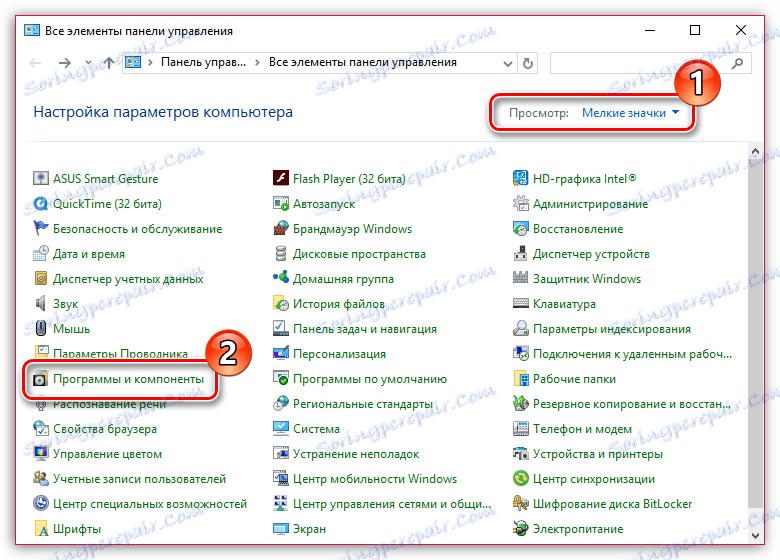
V seznamu nainstalovaných programů najděte svůj prohlížeč, klikněte pravým tlačítkem na něj a vyberte možnost "Odstranit" .
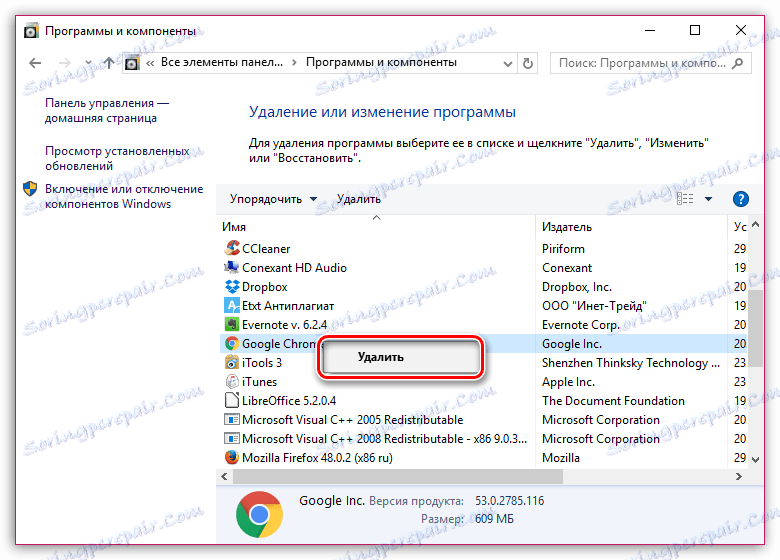
Po dokončení odinstalace prohlížeče restartujte počítač a poté pokračujte ke stažení a instalaci nové verze.
Doufáme, že v tomto článku najdete odpověď na otázku, proč Flash Player nefunguje v Yandex.Browser a dalších webových prohlížečích. Pokud problém stále nedokázal vyřešit, zkuste přeinstalovat systém Windows - ačkoli je to konečný způsob řešení problému, v mnoha případech je to také nejúčinnější.